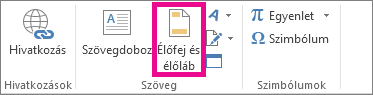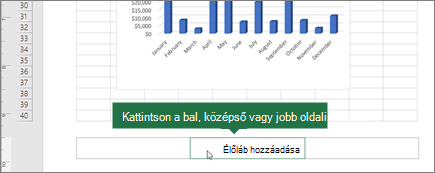Ha minden nyomtatott oldal aljára szeretné felvenni a nyomtatáskor aktuális dátumot, egyszerűen szúrja be a dátumot a munkalap élőlábába. Hasonlóképpen, a dátumot minden nyomtatott oldal tetejére is felveheti.
-
Kattintson > élőfej & élőlábbeszúrása elemre
-
Görgessen le a munkalap aljára.
-
Kattintson a munkalap alján található bal, középre vagy jobb láblécre.
-
Kattintson a Tervezés > Aktuális dátum elemre.
-
Az élőlábnézetből való kilépéshez kattintson a munkalap bármely pontjára, majd a Nézet > Normál parancsra.
Hol található az élőláb a munkafüzetben?
Kattintson a Nézet > Lapelrendezés elemre. Az élőlábak csak a Lapelrendezés nézetben, a Nyomtatási kép nézetben és a nyomtatott lapokon jelennek meg.
Az Webes Excel nem szúrhat be élőlábat.
Megjegyzés: Ha élőlábat szúrt be a számolótáblába az Excel asztali verziójával, majd megnyitotta a számolótáblát Webes Excel, az élőláb nem lesz látható.
Ha rendelkezik az asztali Excel alkalmazással, a Megnyitás az Excel programban gombra kattintva megnyithatja a munkafüzetet, és beszúrhatja a dátumot az élőlábba.
További segítségre van szüksége?
Kérdéseivel mindig felkeresheti az Excel technikai közösség egyik szakértőjét, vagy segítséget kérhet a közösségekben.